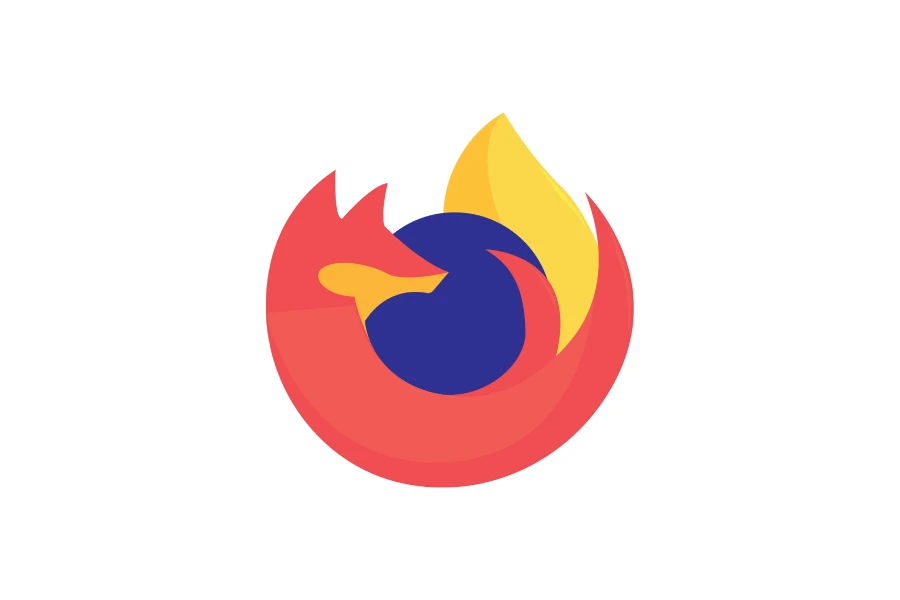بازگشت فایرفاکس به Zorin OS: راهنمای نصب و تفاوتهای نسخهها
سلام به همه دوستداران دنیای متنباز و کاربران زورین!
همانطور که میدانید، با انتشار Zorin OS 17.3، تیم توسعهدهنده یک تصمیم جالب گرفت: حذف مرورگر فایرفاکس و جایگزینی آن با مرورگر Brave.
این تصمیم احتمالاً دلایل مختلفی دارد؛ از جمله تمرکز بر روی حریم خصوصی کاربر (که بریو روی آن تأکید دارد) و شاید مسائل تجاری. اما برای بسیاری از ما، فایرفاکس فقط یک مرورگر نیست؛ یک نماد است. نماد اینترنت آزاد، متنباز و متعلق به مردم. بسیاری از ما به اکوسیستم افزونهها، سینک بین دستگاهها و البته آن حس آشنا عادت کردهایم.
خبر خوب این است که حذف فایرفاکس از پیشفرض سیستم، به معنای نصبنشدنی بودن آن نیست! شما به راحتی میتوانید فایرفاکس را به Zorin OS بازگردانید. در این پست، ما به دو سؤال اصلی پاسخ میدهیم:
- چگونه فایرفاکس را روی Zorin OS 17.3 و یا Zorin OS 18 نصب کنیم؟
- تفاوت بین Firefox Stable و Firefox ESR چیست و کدام یک را باید انتخاب کنم؟
بخش اول: نصب فایرفاکس روی Zorin OS 17.3
روشهای مختلفی برای نصب فایرفاکس وجود دارد، اما مطمئنترین روش، اضافه کردن مخزن (Repository) رسمی موزیلا است. با این کار، مرورگر شما همیشه بهروز میماند و امنیت آن تأمین میشود.
مراحل نصب:
- ترمینال را باز کنید (کلیدهای
Ctrl + Alt + T). ابتدا مطمئن شوید که بسته
software-properties-commonنصب است (برای کار با مخازن راحتتر):sudo apt update sudo apt install software-properties-commonکلید GPG مخزن موزیلا را برای اعتبارسنجی اضافه کنید:
sudo install -m 0755 -d /etc/apt/keyrings sudo wget -O /etc/apt/keyrings/packages.mozilla.org.asc https://packages.mozilla.org/apt/repo-signing-key.gpgمخزن رسمی فایرفاکس را به سیستم خود اضافه کنید:
echo "deb [signed-by=/etc/apt/keyrings/packages.mozilla.org.asc] https://packages.mozilla.org/apt mozilla main" | sudo tee -a /etc/apt/sources.list.d/mozilla.listدسترسی این مخزن را به صورت "فقط نسخههای منتشرشده رسمی" تنظیم کنید:
echo 'Package: * Pin: origin packages.mozilla.org Pin-Priority: 1000' | sudo tee /etc/apt/preferences.d/mozillaحالا لیست بستهها را بهروز و سپس فایرفاکس را نصب کنید:
sudo apt update sudo apt install firefox- به همین راحتی! حالا میتوانید فایرفاکس را از منوی برنامهها پیدا و اجرا کنید.
نکته مهم: اگر از نسخه فارسی Zorin OS استفاده میکنید، برای نمایش صحیح زبان فارسی در فایرفاکس، پس از نصب، از منوی برنامهها، پکیج زبان فارسی را نصب کنید:
sudo apt install firefox-l10n-fa
بخش دوم: کدام فایرفاکس؟ Stable یا ESR؟
وقتی به دنبال نصب فایرفاکس میگردید، با دو نسخه اصلی روبرو میشوید: Stable و ESR. انتخاب بین این دو به نیاز شما بستگی دارد.
Firefox Stable (نسخه پایدار)
این همان نسخهای است که بیشتر کاربران با آن آشنا هستند.
ویژگیها:
- دریافت بهروزرسانیهای مکرر (هر ۴ هفته یکبار).
- دسترسی به جدیدترین ویژگیها و بهبودهای عملکردی به محض انتشار.
- مناسب برای کاربران عادی که دوست دارند همیشه در خط مقدم امکانات جدید باشند.
معایب:
- ممکن است گاهی اوقات با یک بهروزرسانی، یک افزونه یا قابلیتی که به آن عادت داشتید، تغییر کند یا حذف شود.
Firefox ESR (نسخه با پشتیبانی گسترده)
این نسخه برای محیطهای سازمانی، مؤسسات آموزشی و هر جایی که پایداری و ثبات اولویت اصلی است، طراحی شده است.
ویژگیها:
- دریافت فقط بهروزرسانیهای امنیتی و بحرانی.
- عدم تغییر در ویژگیها و رابط کاربری برای یک دوره طولانی (حدود ۱ سال).
- مناسب برای شرکتها، دانشگاهها و کاربرانی که ثبات سیستم برایشان حیاتی است.
- تضمین میکند که افزونهها و اسکریپتهای درون سازمانی شما برای مدت طولانی بدون مشکل کار میکنند.
معایب:
- شما از جدیدترین قابلیتهای فایرفاکس تا ماهها بیخبر خواهید بود.
جمعبندی: کدام را انتخاب کنم؟
| ویژگی | Firefox Stable | Firefox ESR |
|---|---|---|
| کاربری | کاربران عادی، علاقهمندان به تکنولوژی | سازمانها، مدیران سیستم، کاربران حرفهای |
| بهروزرسانی | هر ۴ هفته (ویژگیهای جدید) | هر ۱ سال (فقط امنیتی) |
| ثبات | خوب | عالی |
| امنیت | عالی | عالی |
| امکانات جدید | فوری | با تأخیر زیاد |
پیشنهاد ما: اگر یک کاربر معمولی هستید که از امتحان کردن قابلیتهای جدید لذت میبرید، Firefox Stable بهترین انتخاب برای شماست. اما اگر سیستم شما برای کارهای بسیار مهم استفاده میشود و دوست ندارید هر ماه با تغییرات جدید روبرو شوید، Firefox ESR گزینه ایدهآلی است.
نصب Firefox ESR
اگر پس از بررسی، تصمیم گرفتید نسخه ESR را نصب کنید، مراحل آن بسیار ساده است. فقط در ترمینال دستور زیر را وارد کنید:
sudo apt install firefox-esrتصمیم تیم Zorin برای جایگزینی فایرفاکس قابل احترام است، اما زیبایی دنیای لینوکس در آزادی انتخاب است. شما مالک کامپیوتر خود هستید و این شما هستید که تصمیم میگیرید از کدام نرمافزار استفاده کنید.
امیدواریم این راهنما به شما کمک کرده باشد تا مرورگر محبوب خود را به میزکار Zorin بازگردانید.
شاد و پیروز باشید!